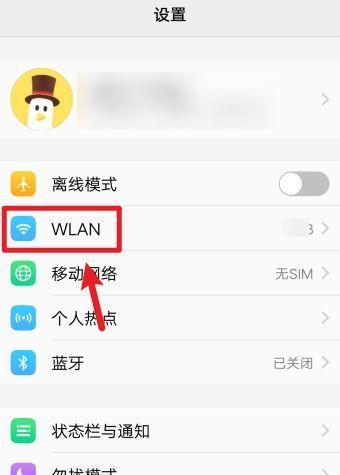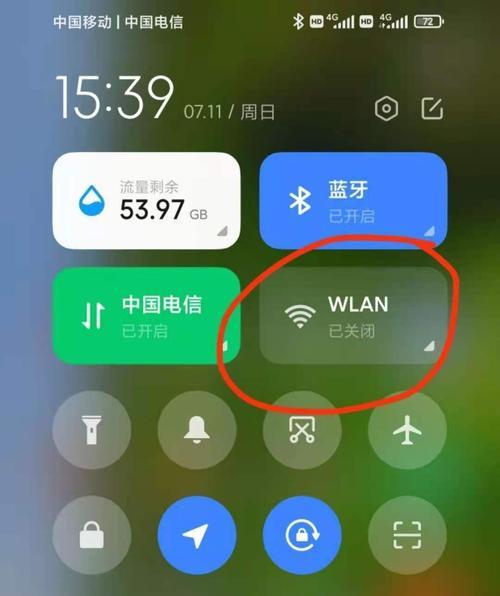在当今数字化时代,无线网络已经成为生活中不可或缺的一部分。由于移动设备的普及,越来越多人开始使用无线网络来访问互联网。如果你想在电脑上体验更快、更方便的网络环境,这篇文章将会告诉你如何通过简单的步骤连接电脑wifi网络。
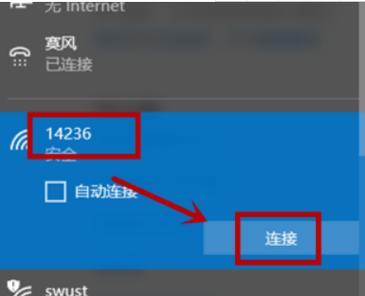
检查你的电脑是否支持无线网络
在连接无线网络之前,先确保你的电脑能够支持无线网络功能。如果你的电脑没有内置无线网卡,那么你需要购买一个外置无线网卡。
打开电脑的无线网卡开关
如果你的电脑内置了无线网卡,你需要打开开关以启用无线功能。通常,这个开关可以在电脑的边缘或者键盘上找到。
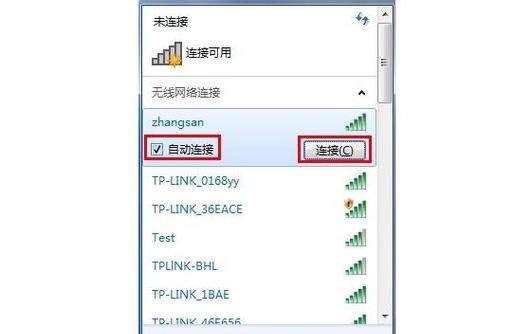
搜索可用的无线网络
现在,你需要搜索可用的无线网络。在电脑上点击wifi图标,会出现可用wifi列表。如果你看到你想连接的网络,请点击连接按钮。如果没有,请稍后再试。
输入wifi密码
如果你正在连接的wifi网络是需要密码才能进入的,那么你需要输入正确的密码才能成功连接。
等待连接完成
一旦你输入了密码并点击了连接按钮,你就需要耐心等待连接成功。这个过程通常只需要几秒钟。
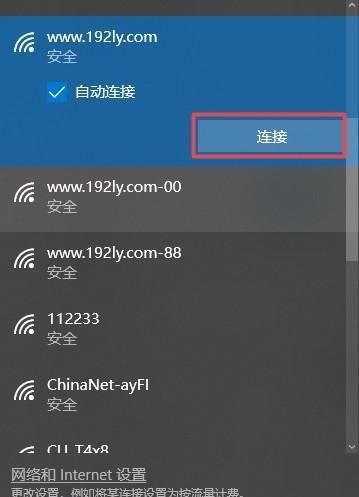
测试你的无线网络连接
现在,你可以打开网页或者其他网络应用程序来测试你的无线网络连接是否正常。如果一切正常,你将能够成功访问互联网。
如果连接失败怎么办?
如果你无法成功连接wifi网络,请确保你已经输入了正确的密码并且信号强度足够强。如果你的电脑距离路由器太远,也有可能导致无法连接。
如何优化无线网络信号?
如果你的无线网络信号不是很强,你可以尝试以下方法来优化信号质量。将路由器放在一个更高的位置,这将有助于信号传播。安装一个增强信号的装置,例如信号放大器或天线。
如何避免网络干扰?
有时候,无线网络连接可能会因为其他设备的干扰而变慢或者失去连接。为了避免这种情况,你可以在路由器设置中更改无线信道,选择一个较少受到干扰的信道。
如何保护你的网络安全?
在使用wifi网络时,网络安全很重要。你应该采取措施来保护你的网络免受黑客攻击和其他安全威胁。这包括更新你的无线网络密码,并定期更改密码。
如何快速连接wifi网络?
如果你已经连接过一个wifi网络,下一次你需要连接同一个网络时,你可以选择记住密码来快速连接。这样,你就不必再次输入密码。
如何删除保存的wifi网络?
如果你不再想要连接一个保存在电脑上的wifi网络,你可以将其删除。在wifi设置中,找到需要删除的网络并点击删除按钮即可。
如何找到wifi设置?
如果你需要对wifi进行设置,例如更改密码或者信道,你可以打开电脑的控制面板,然后在网络和Internet选项中找到wifi设置。
如何忘记一个wifi网络?
如果你想忘记一个保存在电脑上的wifi网络,可以打开wifi设置并找到需要忘记的网络,然后点击"忘记"按钮。
连接电脑上的wifi网络并不难,只需要按照以上简单的步骤操作即可。无线网络在我们的生活中扮演着越来越重要的角色,希望本文能够为你提供帮助,让你享受到更快、更方便的无线网络体验。